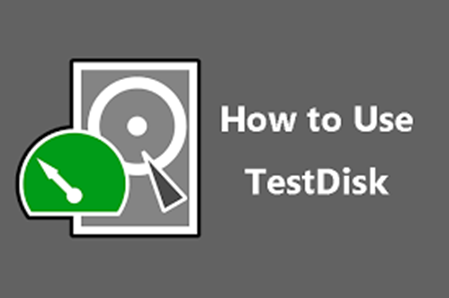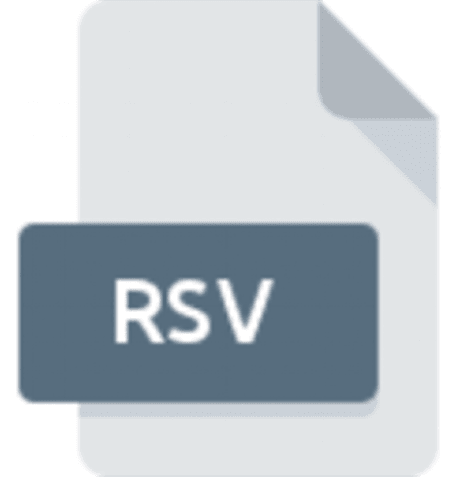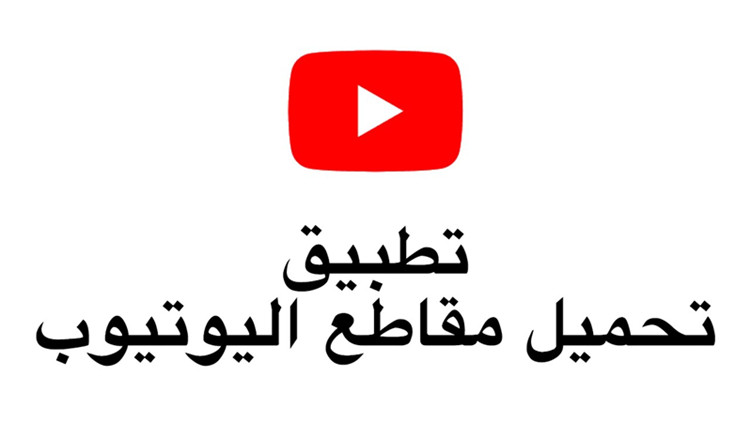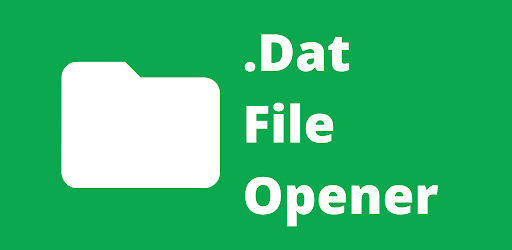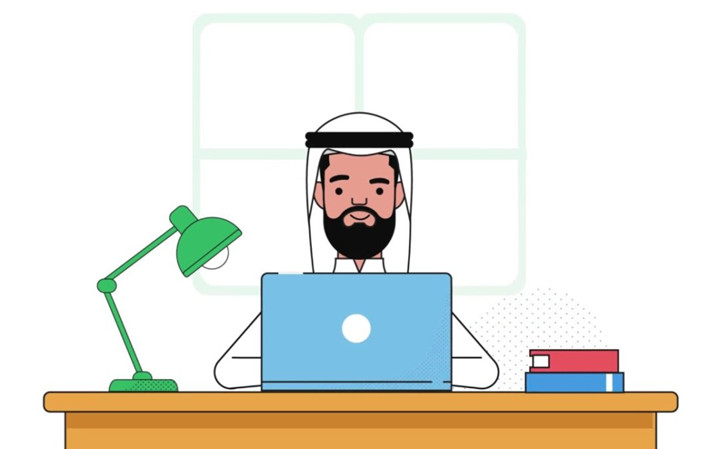هل قمت مؤخرًا بإعادة تثبيت Windows ليتم الترحيب بكمبيوتر جديد تمامًا كان فارغًا؟ قد تكون إعادة تثبيت Windows 10 عملية شاقة ، وإذا تم إجراؤها بشكل غير صحيح ، فقد يؤدي ذلك إلى حذف البيانات عن طريق الخطأ ، وسوف تحتاج إلى تعلم استعادة الملفات بعد إعادة تثبيت Windows. إعادة تثبيت نسخة حديثة من نظام التشغيل Windows من البداية له فوائد عديدة. على سبيل المثال ، بعد إعادة تثبيت Windows 10 ، قد تستفيد من ميزات مثل إزالة الفيروسات وبرامج التجسس واستعادة الوصول إلى تطبيقاتك وحل مشاكل نظام الكمبيوتر. بالإضافة إلى ذلك ، فإن إعادة تثبيت Windows تمنح جهازك بداية جديدة وتؤدي إلى تسريع الأداء. لكن ترقب أي فقد محتمل للبيانات.
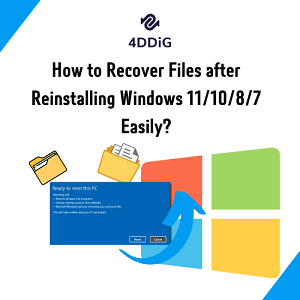
الجزء 1: هل من الممكن استعادة الملفات بعد إعادة تثبيت ويندوز
عند إعادة تثبيت Windows ، يجب حفظ الإصدار السابق من التثبيت في مجلد يسمى "windows.old" ، على النحو الموصى به من قبل Microsoft. إذا قمت بإزالته ، فستحتاج إلى استعادة مجلد windows.old للوصول إلى الملفات التي قمت بتدميرها. ومع ذلك ، إذا اتخذت القرار الخاطئ بحذف جميع معلوماتك عند تثبيت Windows تمامًا ، فستحتاج إلى القيام باستعادة البيانات على القرص بأكمله لاستعادة جميع ملفاتك لاستعادة الملفات بعد إعادة تثبيت Windows 10. يجب ألا تستخدم جهاز الكمبيوتر الشخصي الخاص بك لحفظ أي بيانات جديدة قبل محاولة استعادة الملفات التي قمت بتدميرها من القرص الثابت الخاص بك . والسبب في ذلك هو أنه حتى عندما يتم مسح الملف ، فإنه سيظل موجودًا في القسم ؛ ومع ذلك ، سيقوم نظام التشغيل الخاص بك بتعيين عنوانه على أنه شاغر بحيث يمكن استبداله بمعلومات جديدة.
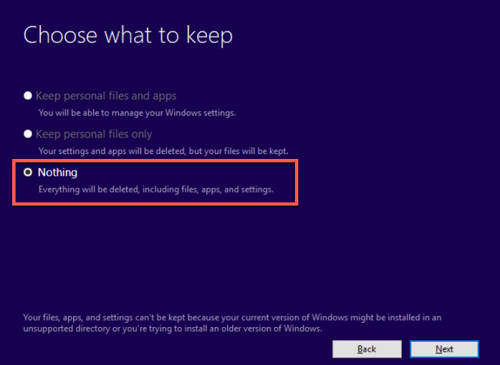
وبالتالي ، من الممكن استعادة الملفات المفقودة بعد إعادة تثبيت نظام التشغيل Windows 10 ، بشرط ألا تكون قد أضفت أي بيانات جديدة إلى نفس محرك الأقراص منذ آخر تثبيت لنظام التشغيل Windows 10.
؟الجزء 2: كيفية استعادة الملفات بعد إعادة تثبيت ويندوز
الحل 1: استعادة الملفات بعد إعادة تثبيت Windows باستخدام أداة استعادة البيانات
من الممكن ألا تتمكن من الوصول إلى مواقع أو ملفات معينة بسبب أخطاء في الأقسام أو عمليات حذف أو جداول مفقودة. من السهل جدًا تهيئة محرك أقراص ثابتة أو محرك أقراص صلبة أو محرك أقراص ثابتة أو حتى بطاقة SD أو محرك أقراص فلاش USB عن غير قصد ، مما يؤدي إلى فقدان أي بيانات مخزنة على هذه الأجهزة. في مثل هذه الحالات ، فإن الطريقة الوحيدة للتخلص من هذه المشاكل هي استخدام برامج استعادة البيانات الاحترافية مثل Tenorshare 4DDiG Data Recovery. بمساعدة 4DDiG لاستعادة بيانات Windows ، يصبح استعادة الملفات من Windows 10 بعد إعادة التثبيت أسهل بكثير.
بعض الميزات الرائعة لبرنامج استعادة البيانات Tenorshare 4DDiG:
- استرجع الملفات المحذوفة من الكمبيوتر المحمول أو الكمبيوتر المكتبي ، بالإضافة إلى محركات الأقراص الداخلية والخارجية وأقراص فلاش USB وبطاقات SD والمزيد ، كل ذلك باستخدام برنامج واحد.
- استعادة الملفات من محركات الأقراص التي تمت تهيئتها وتمكين المستخدمين من استعادة الملفات بعد إعادة تثبيت Windows.
- يسترجع أكثر من 1000 نوع من الملفات ، مثل وثائق والصور ومقاطع الفيديو والتسجيلات الصوتية وغيرها.
- لا عملية مرهقة ولا الخبرة المطلوبة.
- لا إعلانات النوافذ المنبثقة والفيروسات.
إذن ، كيف يمكن استعادة الملفات بعد إعادة تثبيت Windows 10 باستخدام Tenorshare 4DDiG؟
لنظام ويندوز
تحميل آمن
لنظام ماك
تحميل آمن
- بعد تثبيت Tenorshare 4DDiG Windows Data Recovery والتشغيل اللاحق للبرنامج ، سيتم نقلك إلى الواجهة الرئيسية ، والتي تتكون من استعادة البيانات والخيارات المتقدمة ويتم عرضها في الصورة التالية. في هذا السيناريو ، ستحتاج إلى اختيار القرص المحلي الذي فقدت فيه بياناتك من قائمة الأقراص الثابتة المتوفرة ، ثم النقر فوق الزر "ابدأ" للبدء.
- بمجرد اختيارك للقرص ، يبدأ 4DDiG في فحص محرك الأقراص هذا بدقة بحثًا عن البيانات غير الموجودة. إذا كنت ترغب في تضييق نطاق البحث ، فيمكنك اختيار نوع الملف الذي تبحث عنه أو فئات الملفات مثل الملفات المحذوفة وإيقاف البحث أو إيقافه مؤقتًا عند الرغبة.
- بعد العثور على ملفاتك باستخدام البحث ، سيكون لديك خيار استعادتها بأمان على جهازك قبل تحميلها على السحابة.



الحل 2: استعادة الملفات باستخدام محفوظات ملفات النسخ الاحتياطي المضمنة في Windows
يُقترح استخدام برنامج استعادة البيانات إذا لم يكن لديك نسخة احتياطية من بياناتك يمكن الوصول إليها. من ناحية أخرى ، إذا كنت قد استخدمت محفوظات ملفات Windows لإنشاء نسخة احتياطية من البيانات التي فقدتها ، فستتمكن من استعادة الملفات من موقع النسخ الاحتياطي. فيما يلي قائمة بخطوات كيفية استعادة الملفات المفقودة بعد تثبيت Windows 10 عبر النسخ الاحتياطية.
- ابدأ تشغيل "الإعدادات" ، ثم اختر "التحديث والأمان" من القائمة التي تظهر.
- يمكنك العثور على النسخة الاحتياطية الخاصة بك عن طريق تحديد خيار "النسخ الاحتياطي" من القائمة.
- تابع وانتقل إلى "المزيد من الخيارات".
- قم بالتمرير لأسفل حتى تصل إلى المنطقة المسماة "الإعدادات ذات الصلة" ، ثم حدد خيار "استعادة الملفات من نسخة احتياطية حالية".
- ابحث عن الملف الذي تريده ، ثم استخدم الأسهم للتنقل بين الإصدارات المتاحة منه.
- بمجرد تحديد الإصدار الذي تريده ، اختر "استعادة" لحفظه في المكان الذي تم التقاطه فيه في الأصل.
- لحفظه في موقع مختلف ، انقر بزر الماوس الأيمن فوق الزر "استعادة" ، واختر "استعادة إلى" ، ثم انتقل إلى الموقع الذي تريد استخدامه.
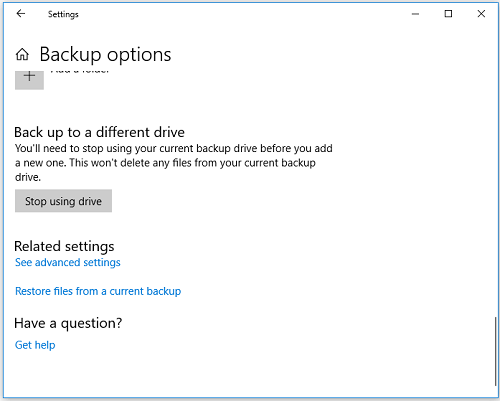
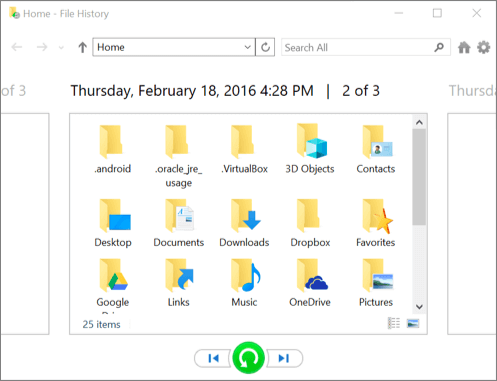
الحل 3: استعادة الملفات المفقودة بسبب إعادة تثبيت Windows عبر نقاط استعادة النظام التي تم إنشاؤها
تتيح لك نقطة الاستعادة استعادة بياناتك ونظام التشغيل الخاص بك بسهولة أكبر. نعم ، هذا يعني أنه سيتم حذف إعادة تثبيت Windows الذي أكملته للتو. لكن ضع في اعتبارك أن هذا يشير أيضًا إلى أن بياناتك ، التي تم حذفها بعد التثبيت ، ستتم استعادتها. ومع ذلك ، هل أنت مستعد لإعادة تثبيت نظام التشغيل الخاص بك مرة أخرى؟ إذا كانت هذه هي الحالة ، فقد تم تصميم المراحل التالية للإجابة على كيفية استعادة الملفات المحذوفة بعد تثبيت Windows 10.
الخطوة 1: يوصى بتشغيل تطبيق Run. يمكنك تحديد موقعه باستخدام خيار البحث في قائمة ابدأ. ومع ذلك ، فإن الاختصار الذي تحتاجه هو مفتاح Windows مع مفتاح R.
الخطوة 2: بمجرد ظهور مربع التشغيل ، اكتب "rstrui.exe" متبوعًا بالضغط على مفتاح الإدخال.
الخطوة 3: لقد وصلت إلى نافذة استعادة النظام. بطبيعة الحال ، يمكنك اختيار الخيار الذي يقول "اختر نقطة استعادة مختلفة" ، وهو متاح لك. ثم اضغط على زر التالي.
الخطوة 4: تحتاج إلى تحديد الخيار الذي يقول "البحث عن التطبيقات المتأثرة" ، والذي ستلاحظه عند الوصول إلى هذه الوظيفة.
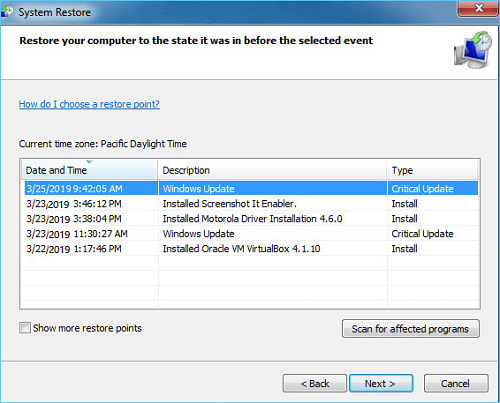
الخطوة 5: يمكن رؤية محركات الأقراص التي تم تضمينها في استعادة التعديلات هنا. اضغط على التالي إذا كنت متأكدًا من أن محركات أقراص البيانات الخاصة بك آمنة. ومع ذلك ، قم بعمل نسخة احتياطية إذا كان سيتم استبدال الأقراص الخاصة بك. كرر الإجراء باتباع الإرشادات التي تظهر على الشاشة. تجنب محاولة إيقاف هذه العملية.
أسئلة وأجوبة:
1. هل يمكن استعادة الملفات بعد إعادة تثبيت الويندوز؟
نعم ، يمكنك استخدام ملفات النسخ الاحتياطي إن وجدت ، ومحفوظات ملفات Windows ، ونقاط استعادة النظام ، والاعتماد دائمًا على برامج استعادة البيانات مثل Tenorshare 4DDiG لاستعادة الملفات بعد إعادة تثبيت الويندوز.
2. أين الملفات القديمة بعد إعادة تثبيت الويندوز؟
يمكنك البدء بالبحث عن مجلد يسمى Windows.old على محرك الأقراص C إذا كنت بحاجة إلى استعادة البيانات المفقودة بعد إعادة تثبيت Windows 10. يجب العثور على ملفاتك الشخصية في C: Windows.oldUsersUsername ، إن وجدت. قد يتم نسخ الملفات التي تحتاجها إلى مجلدات الكمبيوتر المناسبة.
3. كيف يمكنني استعادة الملفات المحذوفة بعد تثبيت Windows 10؟
أثناء الضغط باستمرار على مفتاح Windows ، انتقل إلى مربع البحث واكتب Windows File Recovery. بمجرد العثور عليه ، اختر استعادة ملفات Windows. اختر نعم للسماح بتشغيل التطبيق. إذا لم يفلح ذلك ، فقد تفكر في استخدام برنامج استعادة البيانات.
4. هل تفقد جميع ملفاتك إذا قمت بإعادة تثبيت Windows؟
إذا لم تقم بتهيئة القرص C أثناء الإعداد ، فلن تفقد أيًا من بياناتك ؛ ومع ذلك ، قد يتم نقلهم إلى مكان مختلف. بعد الانتهاء من التثبيت ، سيكون هناك مجلد باسم Windows.old في الدليل الأساسي للقرص C:. هناك ، سيتم حفظ جميع ملفاتك. إذا كنت تريد استعادة الملفات بعد إعادة تثبيت Windows ، فيجب عليك استخدام الحلول المذكورة أعلاه.
خاتمة
يعد فقدان الملفات بعد إعادة تثبيت Windows مشكلة شائعة، ولكن باستخدام الطرق والأدوات الصحيحة، يمكنك استعادة بياناتك المفقودة بفعالية. نوصي بشدة بـ 4DDiG، وهو برنامج قوي لاستعادة البيانات مصمم خصيصًا لاستعادة الملفات المفقودة من أجهزة تخزين مختلفة. سواء كان فقدان البيانات لديك ناتجًا عن الحذف العرضي أو التنسيق أو لأسباب أخرى، فإن 4DDiG يقدم حلاً فعالاً. تضمن واجهته البديهية وقدراته على المسح العميق إمكانية استعادة المستندات والصور ومقاطع الفيديو والمزيد بسهولة. إذا كنت تواجه مشكلات فقدان البيانات بعد إعادة تثبيت Windows، فإن Tenorshare 4DDiG هو بلا شك أداة استعادة موثوقة يجب مراعاتها.
لنظام ويندوز
تحميل آمن
لنظام ماك
تحميل آمن